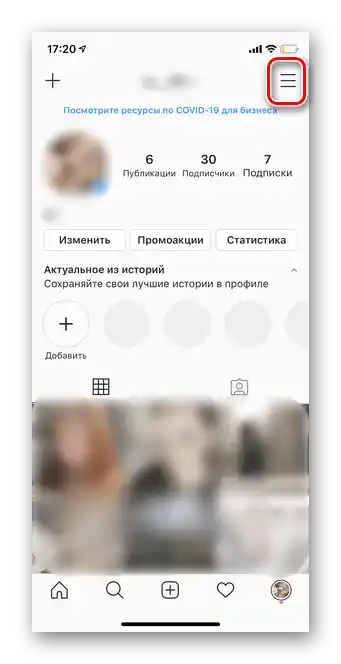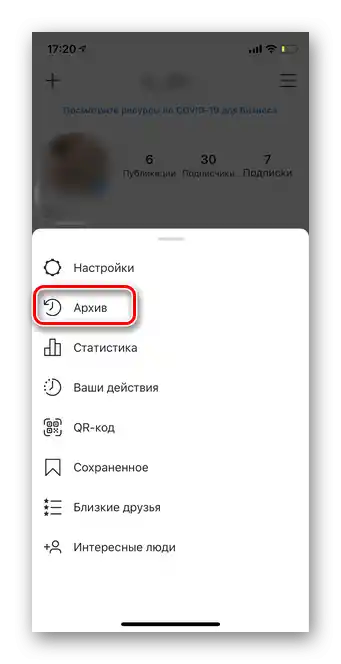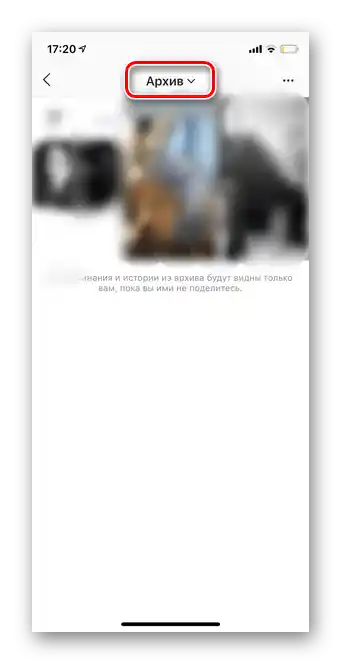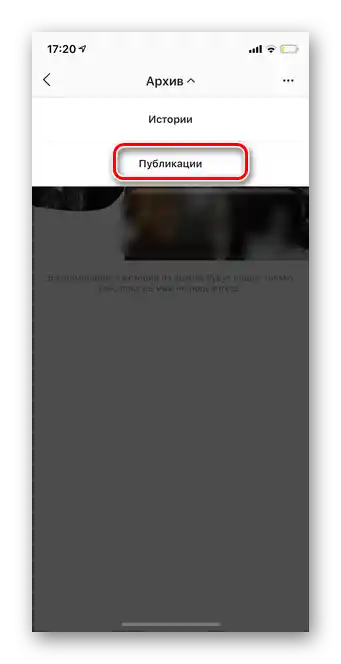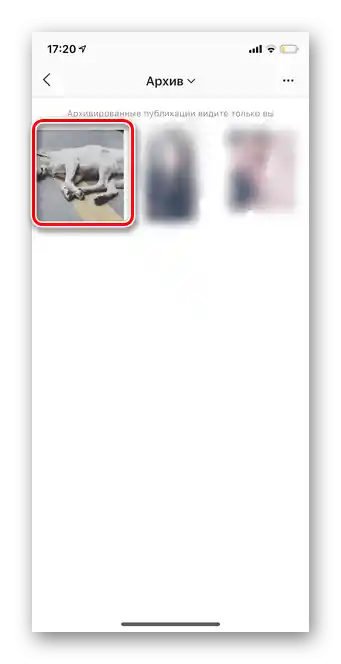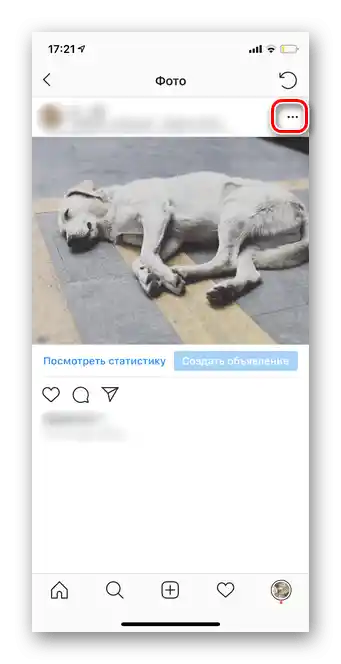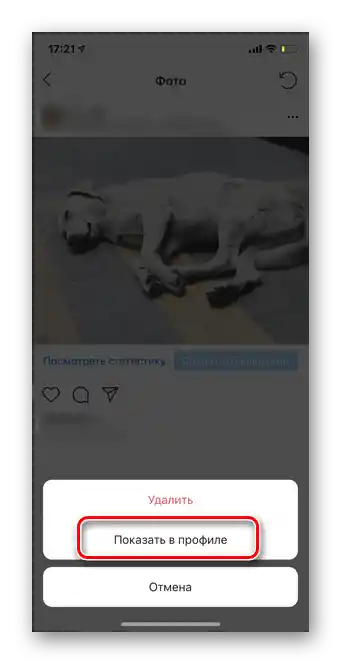Dodanie posta do archiwum
Archiwum Instagrama pozwala nie tylko na usuwanie nieaktualnych postów z feedu, ale także na planowanie publikacji. Obecnie archiwizowanie zdjęć możliwe jest wyłącznie za pośrednictwem aplikacji mobilnych na iOS i Android. Instrukcja dla obu systemów operacyjnych jest identyczna.
- Otwórz swój profil i wybierz post, który chcesz zarchiwizować.
- Stuknij w trzy kropki w górnej części zdjęcia.
- Naciśnij na "Zarchiwizuj".
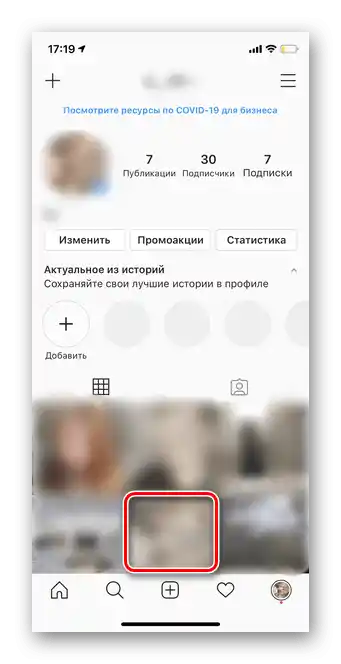
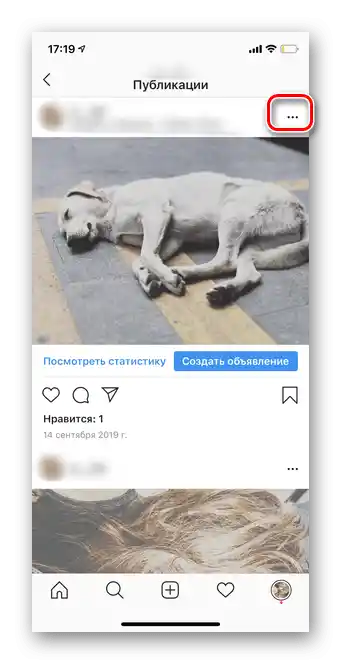
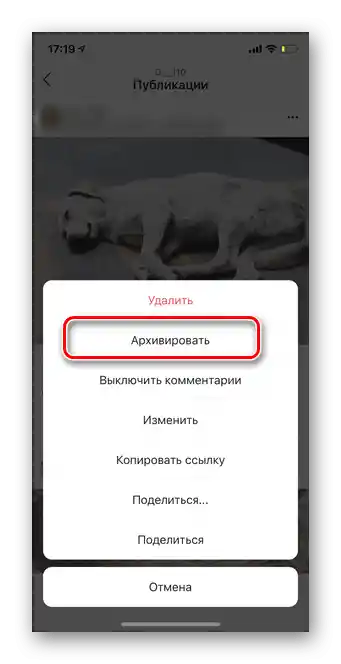
Przywrócenie posta z archiwum do feedu
Zarchiwizowany post można w każdej chwili przywrócić do feedu. W tym celu należy wykonać następujące kroki:
Ważne! Przywrócone zdjęcie zostanie dodane nie na koniec feedu, ale w tym okresie, kiedy zostało usunięte.
- Otwórz konto i stuknij w trzy poziome paski w prawym górnym rogu.
- Przejdź do sekcji "Archiwum".
- Naciśnij na "Archiwum".
- Wybierz opcję "Publikacje".
- Określ, który post należy przywrócić.
- Stuknij w trzy kropki nad zdjęciem.
- Naciśnij "Pokaż w profilu".